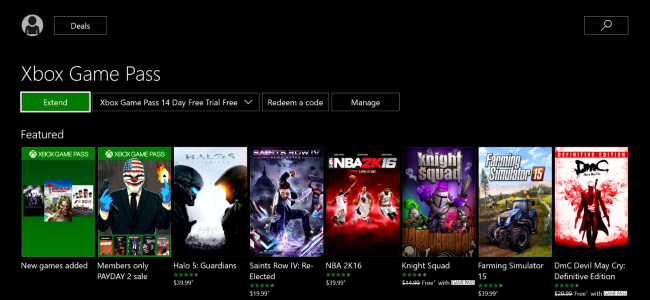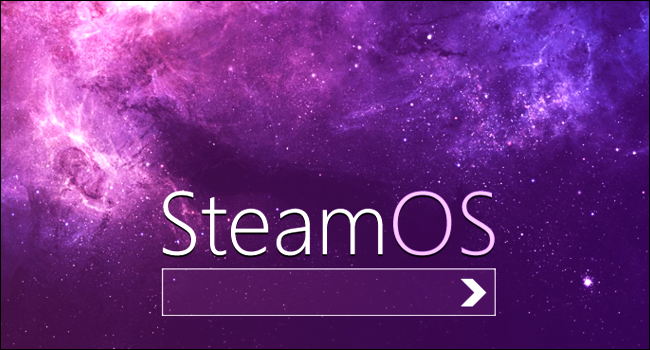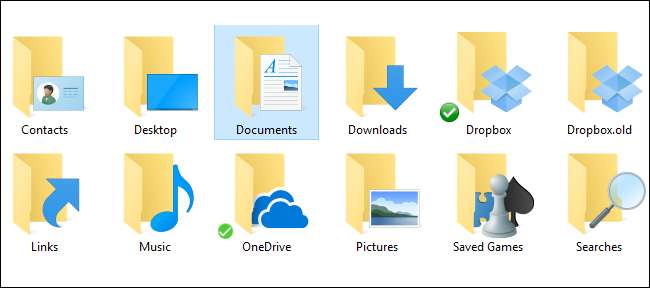
Windows gemmer som standard dine personlige mapper som Dokumenter, Musik, Billeder og Videoer i C: \ Brugere. Hvis du vil flytte dem til et sekundært drev - hvis du har en SSD, der ikke kan huse alle dine filer - kan du gøre det med en simpel menupunkt.
Disse mapper er gemt i din brugermappe (så hvis dit brugerkontonavn er Simon, vil du finde dem på C: \ Brugere \ Simon). Du kunne flyt disse mapper ved at trække dem til den nye placering, men der er et par problemer, der kan opstå ved at gøre det, som f.eks. fejl fra bestemte programmer. Brug af den "officielle" metode, som vi skitserer nedenfor, sikrer, at du kun flytter mapper, der understøtter flytning, og at Windows altid ved, hvor disse mapper er.
Før vi går for langt ind i det, er her de nøjagtige mapper, vi taler om:
- Kontakter
- Desktop
- Dokumenter
- Downloads
- Foretrukne
- Links
- musik
- Billeder
- Gemte spil
- Søgninger
- Videoer
Der vil være mapper i din brugerkatalog, som du ikke kan flytte på denne måde. AppData-mappen skal f.eks. Ikke flyttes. Nogle apps opretter muligvis også mapper der - især cloud storage-apps som OneDrive og Dropbox. Du kan ikke flytte dem ved hjælp af instruktionerne i dette indlæg. I stedet skal du følge instruktionerne til de givne apps - vi har en guide til flytte OneDrive-mappen og flytte Dropbox-mappen , for eksempel.
RELATEREDE: Sådan ændres placeringen af OneDrive-mappen i Windows 10
Flytning af en hvilken som helst af de personlige mapper på denne liste følger nøjagtigt den samme procedure og fungerer i hver version af Windows fra Vista og op - inklusive Windows 7, 8 og 10. Den første ting, du skal gøre, er at lukke alle apps, du har kører, da åbne apps kan forstyrre bevægelsen.
Åbn derefter et File Explorer-vindue og naviger til følgende mappe (hvor brugernavn er navnet på din brugerkonto):
C: \ Brugere \brugernavn
Inde i den mappe skal du se alle de personlige mapper, vi nævnte.
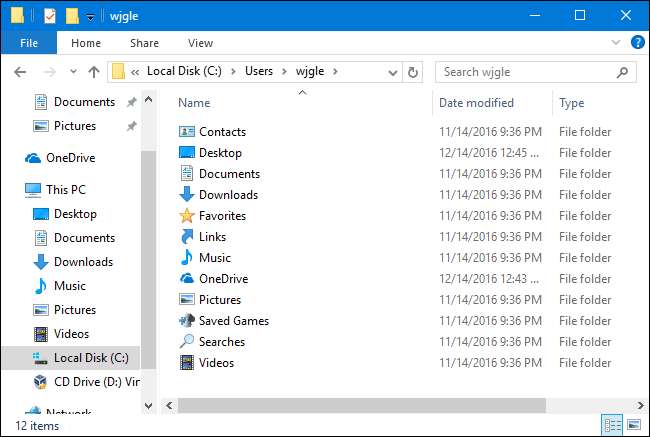
Højreklik på den mappe, du vil flytte, og klik derefter på "Egenskaber".
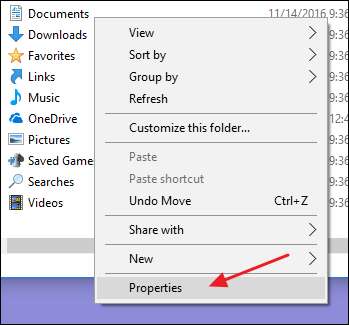
Skift til fanen "Placering" i vinduet Egenskaber for mappen. Tekstfeltet viser den aktuelle placering af mappen. Du kan vælge en ny placering enten ved at skrive den nye sti direkte i tekstfeltet eller ved at klikke på knappen "Flyt" og søge efter en ny placering for at udfylde tekstfeltet på den måde. Uanset hvad, når den nye placering vises, skal du klikke på "OK".

Bekræftelsesvinduet "Flyt mappe", der vises, er bare dårligt formuleret nok til, at det kan være forvirrende. Klik på "Ja", hvis du vil oprette den nye placering, skal Windows begynde at bruge den og flytte alle dine filer fra den gamle placering. Klik på "Nej", hvis du bare vil oprette mappen og få Windows til at bruge den, men ikke vil flytte dine nuværende filer af en eller anden grund. Klik på "Annuller" for at stoppe alt og slet ikke oprette den nye mappeplacering. Vi anbefaler stærkt at vælge "Ja", så du ikke ender med filer to steder.

Du skal nu se mappen på den nye placering. Windows og alle dine apps vil nu overveje, at den officielle placering af den personlige mappe. Gentag denne proces for de andre mapper, du vil flytte. Og hvis du nogensinde har brug for at flytte det tilbage, kan du vende tilbage til fanen "Placering" i mappens egenskabsvindue og enten vælge en ny placering eller bare klikke på "Gendan standard" -knappen.